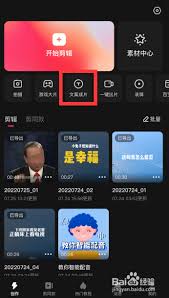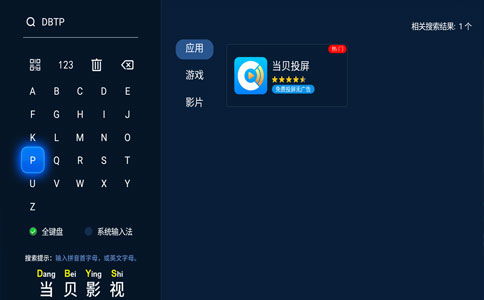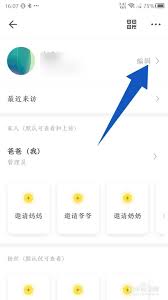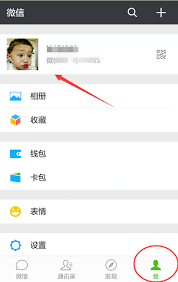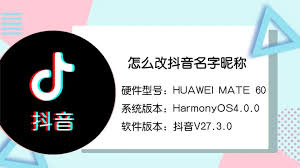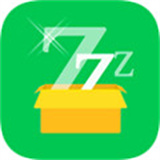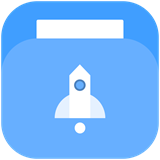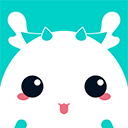快影怎样进行色度抠图
2025-01-07 18:14:38网友
快影作为一款功能强大的视频编辑软件,提供了多种实用的视频处理工具,其中色度抠图功能尤其受到用户的青睐。本文将详细介绍如何在快影中制作色度抠图,帮助用户轻松实现视频背景的替换和特效制作。
一、准备工作
在开始制作色度抠图之前,你需要确保已经安装了快影应用,并且手机系统支持该应用的运行。此外,准备好需要进行色度抠图的视频素材,以及一个绿幕背景的视频(如果没有绿幕素材,也可以使用其他纯色背景,但绿幕效果最佳)。
二、打开快影并选择剪辑
步骤一:打开快影应用
首先,在你的手机上打开快影应用。如果你还没有安装快影,可以通过应用商店下载并安装。
步骤二:选择剪辑选项
在快影的主界面,选择“剪辑”选项。这是进入视频编辑模式的第一步。
三、添加背景素材和画中画

步骤三:找到背景素材
在素材库中,找到你想要作为最终背景的视频或图片素材,并将其添加到时间轴上。
步骤四:添加绿幕素材
接下来,选择底部中间的“画中画”功能,然后添加你的绿幕素材。这一步是将绿幕视频叠加在背景素材之上,为后续的抠图操作做准备。
四、进行色度抠图
步骤五:选择色度抠像
在添加了绿幕素材后,选择底部的“色度抠像”功能。这是快影中用于抠除特定颜色的工具。
步骤六:调节强度和阴影
在色度抠像界面中,你需要调节两个参数:强度和阴影。一般来说,将“强度”调节到15左右,将“阴影”调节到0,可以较好地抠除绿幕背景。不过,具体的参数值可能需要根据你的视频素材和实际效果进行调整。
五、导出视频
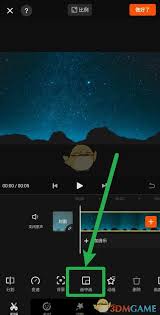
步骤七:完成抠图并导出
当你对抠图效果满意后,点击右上角的“导出”选项。快影会开始处理你的视频,并将其导出为最终成品。你可以将导出的视频保存到手机相册中,或者分享到社交媒体平台。
六、注意事项
1. 绿幕质量:绿幕素材的质量对抠图效果有很大影响。确保绿幕背景平整、颜色均匀,避免有褶皱或反光现象。
2. 光线条件:在拍摄绿幕视频时,注意光线条件要一致,避免光线过强或过弱导致抠图效果不佳。

3. 参数调整:虽然一般情况下将强度和阴影调节到特定值可以获得较好的抠图效果,但具体参数可能需要根据实际情况进行调整。
通过以上步骤,你可以在快影中轻松制作出色度抠图效果。无论是制作特效视频还是进行视频背景替换,色度抠图都是一个非常实用的工具。希望本文能够帮助你更好地掌握快影的色度抠图功能。
文章推荐 MORE +